팀뷰어 비밀번호 변경 및 고정 비밀 번호 사용하기. 개인 비밀번호 설정
이전 포스팅에서 컴퓨터와 휴대폰에서 팀뷰어를 사용하는 기본적인 방법에 대해 소개해드렸는데요.
팀뷰어는 활용하기에 따라 상당히 유용한 프로그램인 것은 분명하지만, 컴퓨터에는 어마어마한 양의 개인정보가 들어가 있으므로, 보안에 각별한 신경을 쓰셔야 합니다.
내 집이나 사무실에 있는 컴퓨터에 내가 접속을 해서 조작을 한다면 이런 위험은 줄겠지만, 부득이하게 타인에게 내 컴퓨터에 설치된 팀뷰어의 아이디와 비밀번호를 알려주셨다면, 일이 끝난 후 가급적 비밀번호를 바꿔 주시는 것이 좋은데요.
오늘 포스팅에서는 팀뷰어의 비밀번호를 변경하는 방법과 개인 비밀번호를 설정하는 방법에 대해 알아보도록 하겠습니다.
팀뷰어 비밀번호 변경.

단순히 팀뷰어의 비밀번호라고 하면, 계정의 비밀번호와 컴퓨터 접속을 위한 비밀번호가 헷갈리실텐데요.
오늘 변경법을 소개해드릴 비밀번호는 컴퓨터 원격 접속을 위한 비밀번호 변경 방법입니다.
계정에 대한 부분은 추후 기회가 되면 비밀번호 변경법과 비밀번호를 잊어버렸을 때 찾는 방법에 대해 따로 소개해보도록 하고, 원격 접속을 위한 비밀번호(상대방에게 알려주는) 변경법을 알아보도록 하겠습니다.
위에서 잠시 말씀드렸다시피, 누군가에게 내 컴퓨터에 설치된 팀뷰어의 비밀번호를 알려준 적이 있다면, 작업이 끝난 후 비밀번호를 변경해주는 것이 좋습니다.
팀뷰어의 예전 버전에서는 설정에서 바꿔줘야 했지만, 현재 버전에서는 간단하게 변경해 줄 수가 있는데요.
물론, 고정된 비밀번호를 사용하지 않으시는 경우에는 비밀번호가 자동으로 변경되긴 하지만, 그래도…. 혹시 모르니 변경을 추천드립니다.
1. 팀뷰어 실행
2. 비밀번호 옆의 빈 공간에 마우스를 가져다 댑니다.
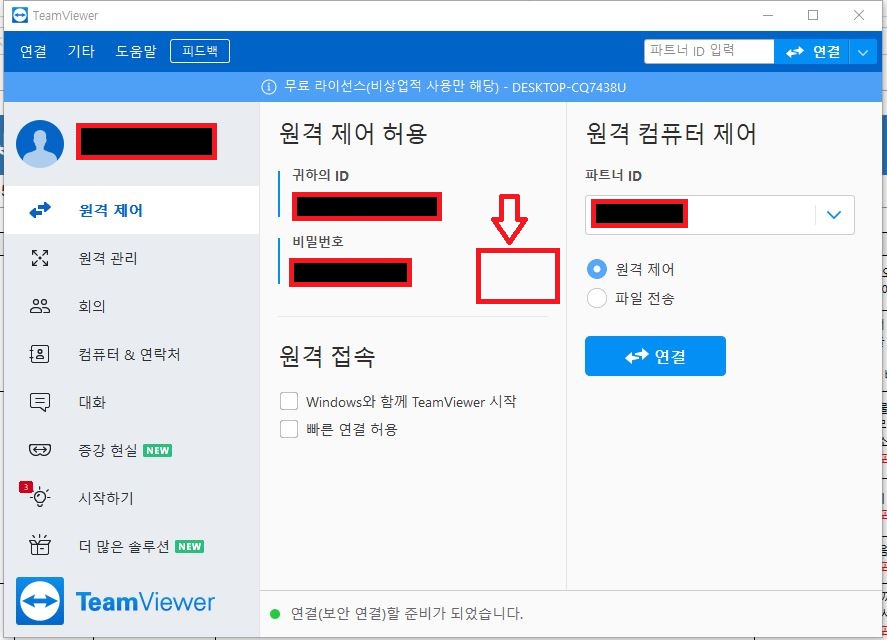
3. 화살표 모양을 눌러 새 임의 비밀번호 생성을 선택
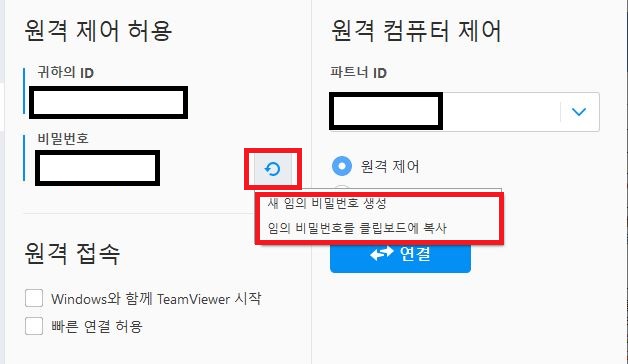
마우스를 빈 공간에 가져다 대면 위 사진처럼 화살표 모양이 생성되는데, 화살표 모양을 누르시면 새 임의 비밀번호를 생성할 수 있고, 비밀번호를 클립보드에 복사해 줄 수 있습니다.
누군가에게 팀뷰어의 비밀번호를 알려주신 적이 있다면, 반드시 비밀번호를 새로 생성하시기를 권해드립니다.
비밀번호 고정, 개인 비밀번호 설정.
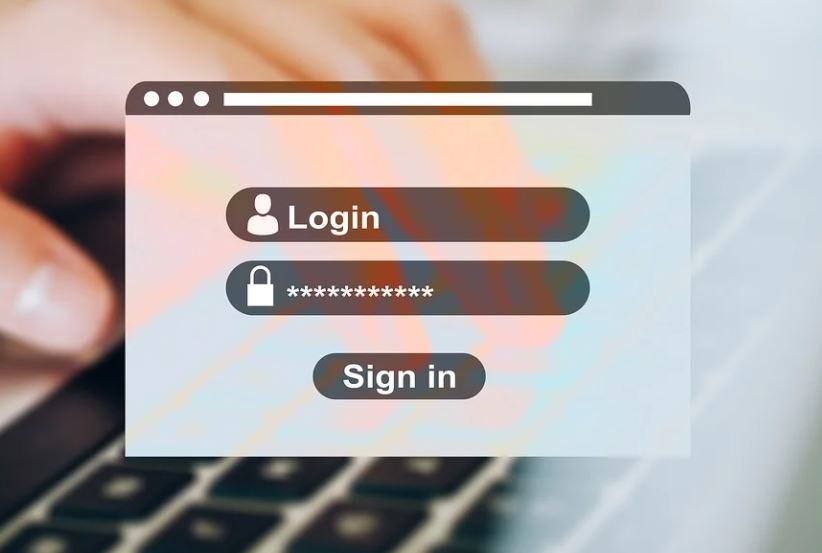
팀뷰어를 개인 용도로만 이용하실 경우에는 매번 비밀번호가 변경되어 불편하실 텐데요.
이럴 경우, 비밀번호를 고정(개인 비밀번호 설정)을 해두시면 매번 새로운 비밀번호를 입력할 필요 없이, 유용하게 이용할 수 있습니다.
1. 팀뷰어 실행
2. 상단 기타의 옵션을 선택
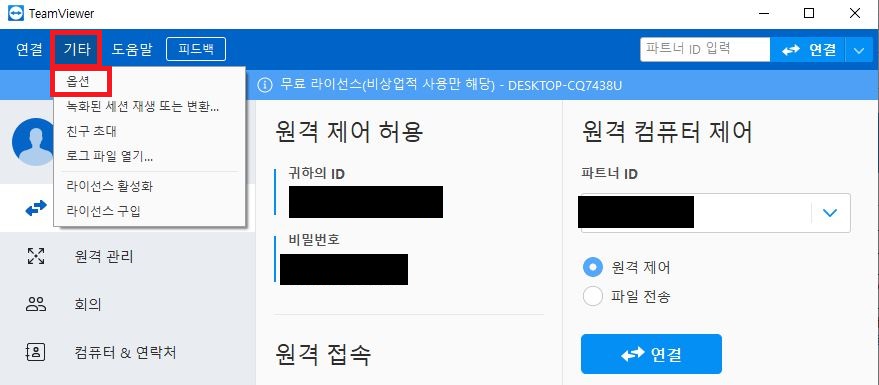
3. 고급의 고급 옵션 보기를 선택
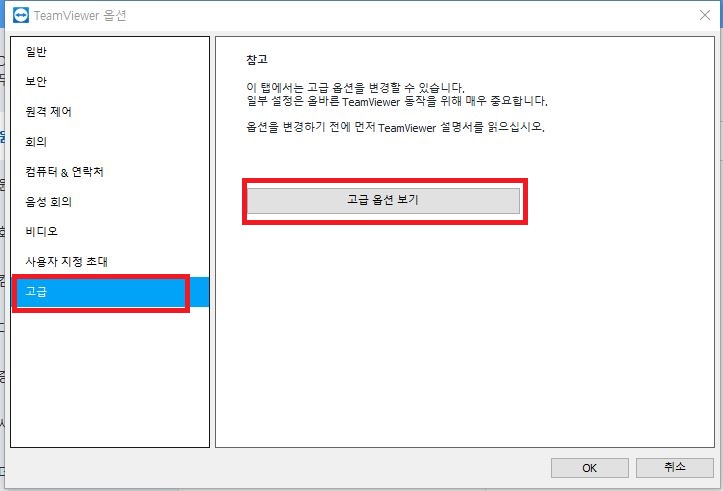
4. 개인 비밀번호 설정
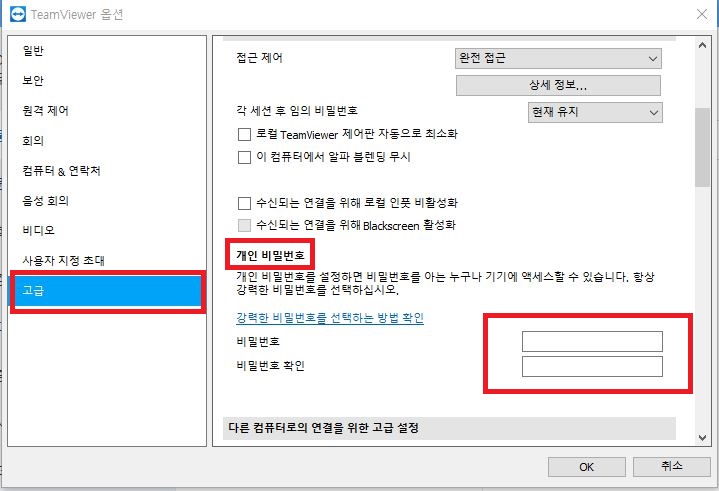
사용하실 개인 비밀번호를 설정해 주시면 됩니다.
여기까지 하시면 비밀번호가 고정되어 항상 같은 비밀번호로 설정해 주실 수 있습니다. 개인 비밀번호를 변경할 때도 이곳에서 하시면 됩니다.
이상 팀뷰어에서 비밀번호를 변경하고 비밀번호를 고정하는 방법에 대한 포스팅이었습니다.



